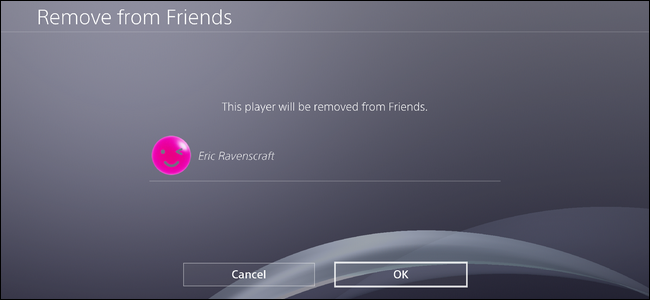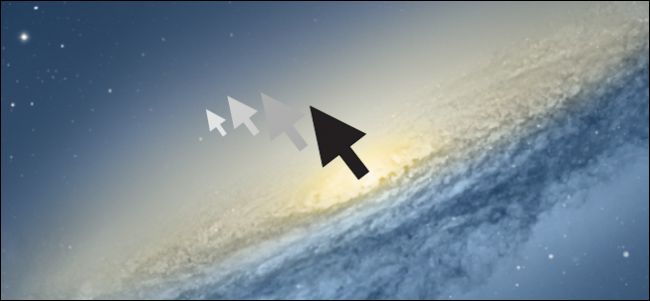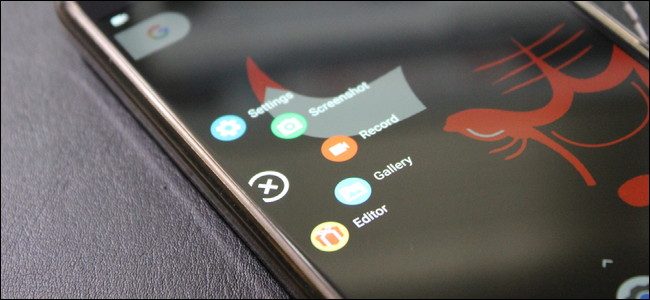YouTube Simmers'ın Sims 4 oyunlarında, genellikle "CC" olarak anılan özel içeriklerini nasıl edindiğini hiç merak ettiniz mi? Electronic Arts, CC'yi indirmeyle ilgili resmi bir eğitim yayınlamadı The Sims 4 ve pek çok YouTube öğreticisi var, ancak bunlar belirsiz olabilir.
Özel içerik veya "Modlar", oyunu Maxis'in yayınladığı temel oyunun ötesinde zenginleştirmek amacıyla diğer oyuncular tarafından oluşturulan ek varlıklar ve davranışlardır. Bu içerik genellikle Sim'leriniz için kıyafetler, özellikler, özlemler ve çok daha fazlasını içerir. Özel içerik kullanıcılar tarafından oluşturulur ve test edilir; Sims topluluğunun büyük bir parçasıdır.
Aslında, Maxis modlama topluluğunu teşvik eder ve destekler! Bununla ilgili daha fazlasını okuyabilirsiniz The Sims 4 Modlar ve Oyun Güncellemeleri SSS sayfası.
Öyleyse, burada modların nasıl etkinleştirileceği ve indirileceğiyle ilgili ayrıntılı bir eğitim The Sims 4 Windows 10'da.
Özel İçerik Oluşturun
Resource.cfg Dosyanızı Bulun ve Açın
Başlattıktan sonra The Sims 4 ve oyununuzdaki modları etkinleştirmek için Modlar klasörünü bulun. The Sims 4 . Sims 4 klasörünüzün varsayılan yolu Belgeler klasörünüzde bulunur. Oyunu modlar etkinken başlattığınızda Mods klasörü Sims 4 klasörünün içinde oluşturulacaktır. Mods klasöründe bir "Resource.cfg" dosyası vardır. Not Defteri gibi basit bir metin düzenleme programı kullanarak açmak için sağ tıklayın. Bunun gibi bir şey görmelisiniz, ancak tek satırda
Öncelik 500
PackedFile * .package
PackedFile * / *. Paketi
PackedFile * / * / *. Paketi
PackedFile * / * / * / *. Paketi
PackedFile * / * / * / * / *. Paketi
PackedFile * / * / * / * / * / *. Paketi
Bu, sistemin modlar / CC için kaç klasör derinliğini kontrol edeceğini gösterir. Yıldız işareti sayısı, derinlikteki klasörlerin sayısına eşittir. Burada gösterildiği gibi, varsayılan olarak altı tane olmalıdır. Daha fazlasını eklemek istiyorsanız, aynı düzeni izlemeniz yeterlidir.
Mods Klasöründe Yeni Klasörler Oluşturun
Bu, çoğunlukla Mods klasöründe henüz klasörleri olmayan veya klasörler oluşturmuş ancak içinde hiçbir şey olmayan kişiler için geçerlidir. Halihazırda içinde şeyler olan ancak olmayan birkaç klasörünüz varsa, devam edin ve takip edin.
"Oluştur / Satın Al" ve "CAS" etiketli klasörler oluşturun. Başlamak için klasörler oluşturarak, dosyalarınızı daha sonra düzenli tutmaya daha hazırlıklı olursunuz.
Oyununuzda Modları Etkinleştirin
Başlattıktan sonra Sims 4 oyun, ana menünün sağ üst köşesinde üç nokta simgesi göreceksiniz. Bunu tıkladığınızda ayarlar menüsünü göreceksiniz. "Diğer" sekmesini tıklayın ve ardından "Özel İçeriği ve Modları Etkinleştir" seçeneğini seçin.
Bu işin kolay kısmıydı. Devam edin ve "İzin Verilen Komut Dosyası Modları" nı da etkinleştirin. Kutular yeşil olarak işaretlendiğinde, bu, modların etkinleştirildiği anlamına gelir.
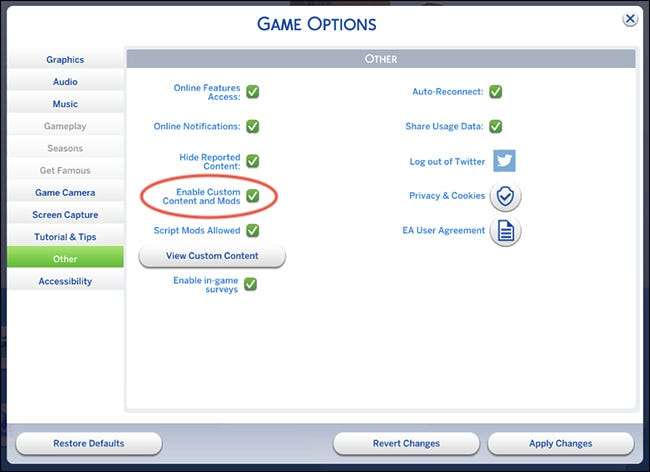
Modlar Klasörünün Artık EA Klasörünüzde Olduğunu Kontrol Edin
Oyununuzu indirdiğinizde, yüklemek için bir klasör seçersiniz The Sims 4 için. Ona gidin ve Modlar klasörünü bulun. Bunu genellikle Belgeler> Elektronik Sanatlar> The Sims 4> Mods'da bulabilirsiniz, ancak başka bir konuma yüklemiş olabilirsiniz. Klasörü bulmanıza yardımcı olması için Dosya Gezgini’nin yerleşik arama kutusunu kullanmanızı öneririz.
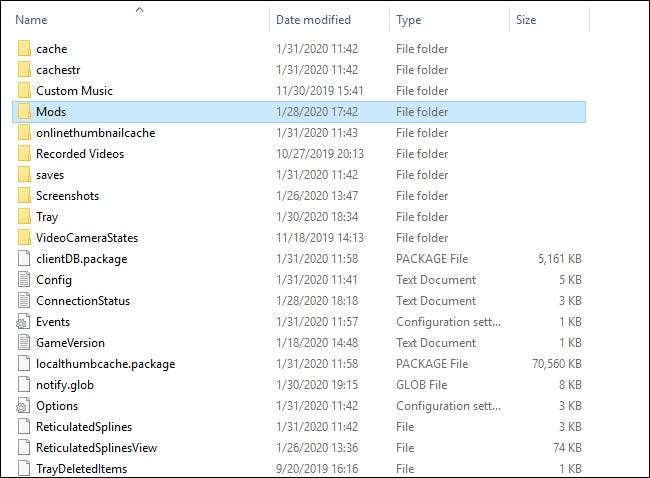
Bir Mod Seçin ve İndirin
Etrafa tıklarken ve modları indirirken, küçük yazıları okumak çok önemlidir. Temel oyunla uyumlu (paket gerekmez) çok çeşitli CC seçenekleriyle karşılaşacaksınız, ancak mevcut birçok mod, bir nedenden ötürü bir paket gerektirecektir (bir temel oyun öğesinin yeniden yapılandırılması gibi).
Bu eğitimin iyiliği için, aşağıda bağlantısı verilen birkaç temel oyun uyumlu mod seçtim. Tüm bu mod sayfalarının açıklamasında "temel oyun uyumlu" ifadesini göreceksiniz:
Not: “Kadın Sonbahar Koleksiyonu” ayrı dosyalara sahiptir, böylece indirmek istediklerinizi seçip seçebilirsiniz. Paketler bazen ayrı gelir, ancak her zaman değil. Bazen bir set yalnızca birleştirilmiş içerik paketi olarak kullanılabilir.
En sevdiğim ve güvendiğim CC sitelerinin hızlı bir listesi:
Dosyaları Modlar Klasörünüze Taşıyın
Bilgisayarınızda indirilen dosyaları bulun ve ardından dosyaları manuel olarak şuraya taşıyın: The Sims 4 Modlar klasörü.
Mods klasöründe, bir Mods Tutorial (herhangi bir ad yeterli olacaktır) alt klasörü oluşturun ve tüm ".package" dosyalarını indirilenler klasöründen Mods Tutorial klasörüne taşıyın. "Bir Ev Oluştur" ekranında görünen CC (giysiler, saçlar, aksesuarlar vb.) "CAS" klasöründe, Build / Buy CC, "Build Buy Mods" klasöründe vb. Depolanır.
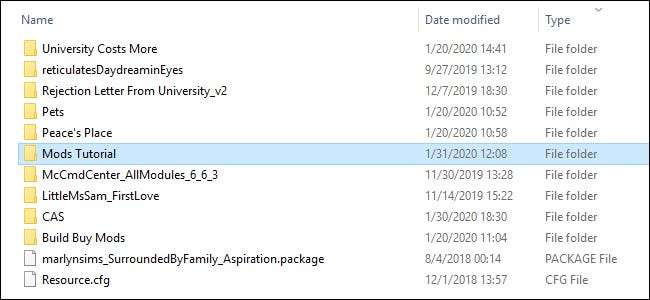
Klasörlerinizi düzenli tutmak, oyununuzda sorunlara neden olan bozuk dosyaları ayırmanıza yardımcı olabilir. Ayrıca, yeni indirilen modları ayrı bir klasöre koyarak oyunu başlatabilir ve indirdiğiniz yeni modları beğenip beğenmeyeceğinize karar verebilirsiniz. Yeni indirilen CC'yi organizasyonel amaçlar için "yeni modlar" etiketli bir klasörde saklamanızı öneririz.
Oyunu başlatır ve indirdiklerinizi beğenmediğinize karar verirseniz, yeni klasöre gidip hangi dosyanın silineceğini bulmak kolaydır.
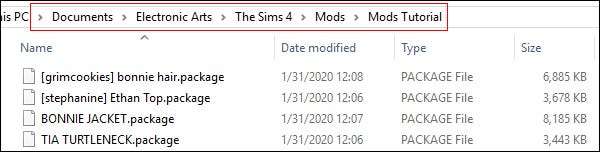
Yukarıdaki ekran görüntüsü, bu nasıl yapılır kılavuzu için bu gönderide daha önce bağlantı verilen indirilen içeriğin dosya adlarını içerir.
Oyununuzu Başlatın!
"Ev Oluştur" ekranındayken, "Saç" bölümüne tıklayın. İndirdiğiniz özel içeriği bulmakta sorun yaşıyorsanız, "Kadınsı" nın yanındaki küçük oku tıklayın, içeriği tıklayın ve saç bölümünün yalnızca size özel içeriği göstermesi için "Özel İçerik" in yanındaki kutuyu işaretleyin. İndirildi. Bu filtreyi Build / Buy'da bile tüm ekranlarda etkinleştirebilirsiniz!
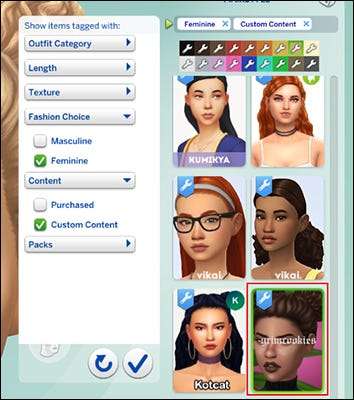
Komut Dosyası Moduna Karşı Mod Nedir?
Artık özel içerikle biraz uğraştığınıza göre The Sims 4 , neden komut dosyası modlarını açtığımızı merak ediyor olmalısınız. Komut dosyası modları, önceden var olan Maxis kodlamasının aksine oyun davranışlarını değiştirebilen kodlama modlarıdır. Popüler bir komut dosyası modu The Sims 4 MC Komuta Merkezi Modu kullanıcı, Deaderpool tarafından oluşturulmuştur.
MC Komuta Merkezi Modu, farklı işlevlerin üstesinden gelen çok sayıda modül biçiminde çok sayıda seçeneğe sahiptir: ev faturalarını ayarlamak, seçilen simülasyonları ölümsüz yapmak, gebelikler ve hatta hikaye ilerlemesi tarzı mekanikler oluşturmak. Aklınıza gelebilecek hemen hemen her şey, bu mod bunu yapabilir ve sürekli olarak güncellenir.
Komut dosyası modlarını nasıl açacağımızı zaten ele aldık, ancak MC Command Center modunu Mods klasöründe nereye yerleştireceksiniz?
Öncelikle, modüllerin ve paketlerin aynı klasöre yerleştirildiğinden ve klasörün birden fazla düzey derinliğinde olmadığından emin olun. The Sims 4 mod klasör yapısı. Örneğin, The Sims 4 \ Mods \ MCCC tamam, ancak The Sims 4 \ Mods \ Script Mods \ MCCC değil.
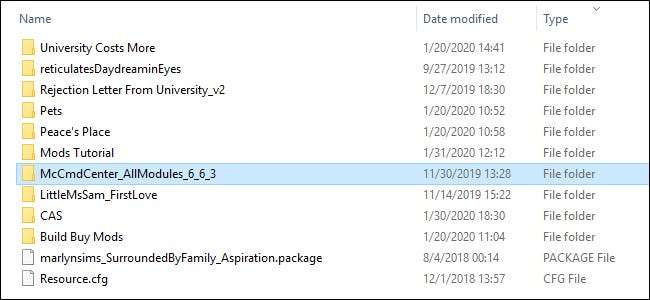
Sims 4 İstemci, komut dosyası modları ararken yalnızca bir düzey derine inecektir. Yukarıdaki ekran görüntüsünde, "McCmdCenter" dosyasının Mods klasörünün ilk seviyesinde olduğunu göreceksiniz. Bunu doğru bir şekilde yapmazsanız, komut dosyası modları oyununuzda görünmeyecektir.
Sims 4 Klasörünüzü Kaydedin ve Yedekleyin
Genel bir kural olarak, daima Sims 4 felaket durumunda bir USB sürücüye veya harici sürücüye. Dosyanıza sağ tıklayın ve ardından "Kopyala" yı (klavyenizde Ctrl + C) seçin, yaptığınız güvenli konuma gidin ve ardından sağ tıklayıp "Yapıştır" ı (klavyenizde Ctrl + V) seçin. yeni konum.
Bu, oyunu yeniden yüklemeniz gerektiğinde oyununuzun güncellenmiş bir kopyasına (Sims aileleri ve modlarınız) sahip olmanızı sağlar. Bir koleksiyon oluşturmak zaman alır ve tıpkı diğer herhangi bir video oyunu için kaydedilmiş verileri kaybetmek gibi ilerlemeyi kaybetmek bir sıkıntıdır.
Ve bu onu kapsar! Unutmayın, hataları bildirmek için veya herhangi bir sorunuz varsa her zaman modun sahibiyle iletişime geçmelisiniz.